アライズでテイルズにハマったんだけど過去作が全然Steamになくね?
そんな友人に真っ先に勧めたいのが前作のテイルズオブベルセリア。
ただこのゲーム、いくつかの手順を踏まないとSteamでプレイできないのでその方法をまとめていきます!
テイルズオブベルセリアとは?
『テイルズ オブ ベルセリア』は2016年に発売されたテイルズオブシリーズのマザーシップタイトルで、今の最新作であるテイルズオブアライズから見て前作の作品になります。
発売されたプラットフォームはPS3・PS4・PC(Steam)
ベルセリアの前作にあたるテイルズオブゼスティリアと世界観を共有している作品でもあります。
とはいえ続編ではなく、ゼスティリアより遥か昔の話で、前日譚でもないのでベルセリアからプレイしても全然OKですね。
テイルズオブシリーズの人気が落ちていた時期のタイトルなのであまり話題にならなかったですが、個人的にはストーリー・キャラクター・バトルのどれをとってもハイクオリティな神ゲー。
最新作・テイルズオブアライズとは逆でダークヒーローや復讐をテーマにしたダークファンタジーなのもあり、ベルセリアの方が高評価!という方も多い名作です。

個人的にも1,2を争うくらい好きなテイルズ
Steamでの販売状況
ベルセリアはゼスティリア同様、発売されたプラットフォームの中にはSteamも含まれています。
しかしながら、ベルセリアは他のバンナム作品同様、おま国されているタイトルなのでSteamで販売はされているものの日本のストアでは購入不可となっています。
ストアページにもアクセスできないので、Steamを起動して検索してもヒットしませんね。
また、Steam版が海外向けになっているからか、日本語のUIが選べない状態になっています。
海外に住んでいたとしても、Steam版を買っただけでは日本語でプレイできないわけですね。
しかしながら、合法にSteam版を購入する方法と日本語化する方法があるので紹介していきます。
おま国とは?
おま国とは、リージョンロックの別称で「お前の国には売らねーよ」を略したものになります。
要はSteamで売ってるけど、特定の国(日本)では売ってないよ!という状態を指す言葉。
日本のゲーム会社は少し前まではこれが非常に多く、ソニーのお膝元なんだからプレステで買えよな!と言わんばかりのスタンスだらけ。
しかしSteam版がないのではなく日本のストアで買えないだけなので、別ルートで購入することが可能な場合が多いです。
Steamで購入する方法
さて、Steamでベルセリアを購入する方法ですが、これはゼスティリアよりは若干面倒。
その方法は二段階あり、海外のSteamアカウントを作成し、そのアカウントで鍵屋で購入した製品コードを有効化するというものになります。
海外アカウントの作成にはVPNが必要なので、そこが手間になりますね。
VPNとは?
VPNはVirtual Private Networkの略称で、仮想の専用通信を行うシステムです。
昨今だとリモートワークで会社のネットワークに接続する際にも使用されますね。
そんなVPNは使用するIPアドレスを日本国外に設定することもできるので、日本に居ながらも、アメリカから接続しています!といった風に認識させることができます。
Steamで海外アカウントを作成する場合、当然その国からアクセスしていると認識させる必要があるので、VPNの利用が必要なわけですね。

アメリカアカウント作るのにアメリカまで旅行するわけにはいかないですからね
VPNは無料から有料まで様々なサービスがありますが、筆者は大手で様々な企業とも提携しているNordVPNを利用しています。
製品コードとは?
Steamのゲームを購入する方法は大きく分けて2つあります。
1つはSteamのストアページからゲームを購入する方法。
もう1つが、アクティベーションコードやキーと呼ばれる製品コードを購入して、それをSteamに入力する方法です。
AmazonなんかでSteamゲーを買う場合が、製品コードを入力する方法に当てはまります。
Steamの機能としてある方法なので、Steamの規約で認められた正規の方法になります。
鍵屋とは?
鍵屋とは、先ほど説明した製品コード(キー)を販売するプラットフォームの総称。
キーを売っているお店なので、鍵屋と呼ばれるわけですね。
鍵屋という総称がつくくらい色々なお店があり、大手サイトからこれ大丈夫か?みたいなサイトまで色々あります。
筆者はG2Aというサイトを使っていますが、基本的にほとんどが海外のサイトなのでご利用は自己責任でお願いします。
Steamでプレイする手順
では、実際にSteamでプレイできるようになるまでの手順をまとめます。
- 海外リージョンのSteamアカウントを作成
- 鍵屋でTales of Berseria(Global版)のキーを購入
- Steamにキーを入力し有効化
- インストール
1. 海外リージョンのSteamアカウントを作成
まず初めに、海外リージョンのSteamアカウントを作成する必要があります。
基本的な方法はSteamのアカウントを作成する手順そのままに、居住国を海外にするだけなのですが、1点だけポイントがあります。
それが、VPNに接続し海外のIPからアカウント作成を行うこと。
アメリカのアカウントが作りたければ、アメリカのIPに接続した状態でアカウント作成をしましょうということですね。
VPNを接続した状態で、居住国をその国にしてアカウント作成を進めればOKです。
筆者はアメリカ在住時代のアカウントがあったのでそちらを使っていますが、友人たちにはNordVPNを使ってアカウントを作成してもらいました。
2. 鍵屋でTales of Berseria (Global版)のキーを購入
次に鍵屋でベルセリアのキーを購入します。
この時、サイトによってはいくつかバージョンがありますが『Global版』に相当するものを購入しましょう。
鍵屋はお好みのサイトで構いません。
僕や友人が利用したのはG2Aの以下の商品になります。
なぜ鍵屋を使うのか?
ゼスティリアとは異なり、海外アカウントを作成する今回の手順であれば、Steamのストアページからベルセリアを購入することも可能ではあります。
ただ、VPNを利用した別リージョンからのSteam内ゲーム購入は規約違反となっており、アカウントだけでなく決済に利用したクレジットカードもBANされる可能性があります。
メインアカウントで使っているクレカ等がBANされると非常に不便なので、このリスクを負わないで済む鍵屋の利用を推奨しているわけですね。
3. Steamにキーを入力し有効化
キーの購入が出来たら、コピーしてSteamに入力します。
Steam画面左上の『ゲーム』をクリックし、『Steamで製品を有効化する』をクリックして表示された画面にキーを入力すれば有効化完了です。
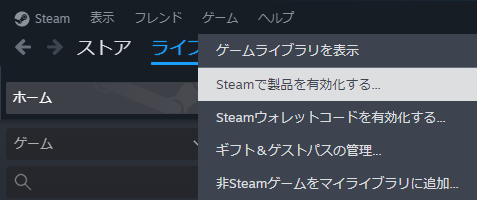
4. インストール
有効化が完了するとSteamで購入したゲームと同じ状態になるので、あとはライブラリからインストールするだけ。
いつもの作業をやればOKです。
日本語化の手順
テイルズオブベルセリアのアクティベートが完了したところで待ち受けるのは、日本語UIがない問題。
これはゼスティリアにもありましたが、ベルセリアはそもそも日本語のデータが入っていません。
しかしながら、これを嘆いた有志が日本語化modを作成し配布してくれているので、そちらを利用します。

謎の韓国人ニキに圧倒的感謝
1. 各種パッチをダウンロードする
まず初めに、パッチのダウンロードからです。
コチラのブログに掲載されている『ENG.zip』と『ENG.z01』、Googleドライブにある『Tales of Berseria.exe』をダウンロードします。
2. バックアップを取っておく
パッチの導入作業を行う前に、置き換えを行う以下の4つのファイルをバックアップしておくことをオススメします。
- Tales of Berseria.exe
- FILEHEADER.TOFHDA
- FILEHEADER.TOFHDB
- TLFILE.TLDAT
Steamから再インストールを行うことで復元はできますが、起動しなかった場合に何度か復元作業を行うことになるので、時短のために自分でバックアップを取ることがベターと思います。
Tales of Berseria.exeは以下の場所に保存されています。
Steamのインストールフォルダ\steamapps\common\Tales of Berseria
その他のファイル3つは、以下の場所に保存されています。ゲームの起動状態によっては、作成されていない場合もあります。
Steamのインストールフォルダ\steamapps\common\Tales of Berseria\GAMEDATA\BASE\CHUNK0\GENERAL\LOCALIZE\ENG
3. パッチを適用する
それではパッチの適用です。
方法はシンプルで、ダウンロードした『ENG.zip』と『ENG.z01』を同じフォルダに配置した状態で、『ENG.zip』を解凍し、以下の2つのファイルを、以下のフォルダに上書き保存します。
- FILEHEADER.TOFHDB
- TLFILE.TLDAT
Steamのインストールフォルダ\steamapps\common\Tales of Berseria\GAMEDATA\BASE\CHUNK0\GENERAL\LOCALIZE\ENG
次に、上記フォルダ内に『FILEHEADER.TOFHDBA』がある場合は、削除します。
最後に、『Tales of Berseria.exe』を以下のフォルダに上書き保存します。
Steamのインストールフォルダ\steamapps\common\Tales of Berseria
この状態でテイルズオブベルセリアを起動すれば、各種インターフェースが日本語になっているはずです。
起動しない場合
日本語化パッチを導入すると、正しくインストールできていても起動しない場合があります。
一度起動するようになれば問題ないのですが、最初の一回が通らないパターンがあるんですよね。
原因は分かっていませんが、これに遭遇した際に、最終的に起動するようになった方法を紹介します。
手順は以下の通り。
- Tales of Berseria.exe”のみ”をバックアップのデータに戻す
- ゲームを起動する
- Tales of Berseria.exeを日本語化バージョンに差し替える
この手順を複数回繰り返したところ、起動するようになったので試してみてください。
その他のファイルが置き換わっている場合、UIは文字化けしていると思うので、他のファイルが置き換わっているかはUIを見て判断しましょう。
また、コメント欄に情報提供くださった方がいらっしゃいますので、そちらも合わせてご参照ください。
日本語化の欠点
日本語化パッチには欠点がいくつかあります。
1つ目はフィールドに入った時のマップ演出。
例えば、鎮めの森というフィールドに入った際には『紅葉に染まる 鎮めの森』といった文字が表示されるんですが、これが英語表記になってしまいます。
2つ目は、ゲームをプレイする際には海外アカウントの方にログインしなければならない事。
ログインするだけならVPNは不要ですが、アカウント切り替えは若干手間ですね。
以上となりますが、どちらもゼスティリアと比べるとゲームプレイには支障がない欠点ですし、Steam版の挙動もかなり安定しているので非常にオススメです。
ゲーム自体も、個人的にも世間的にもゼスティリアよりベルセリアの方が評価が高いのでその点でもオススメです。




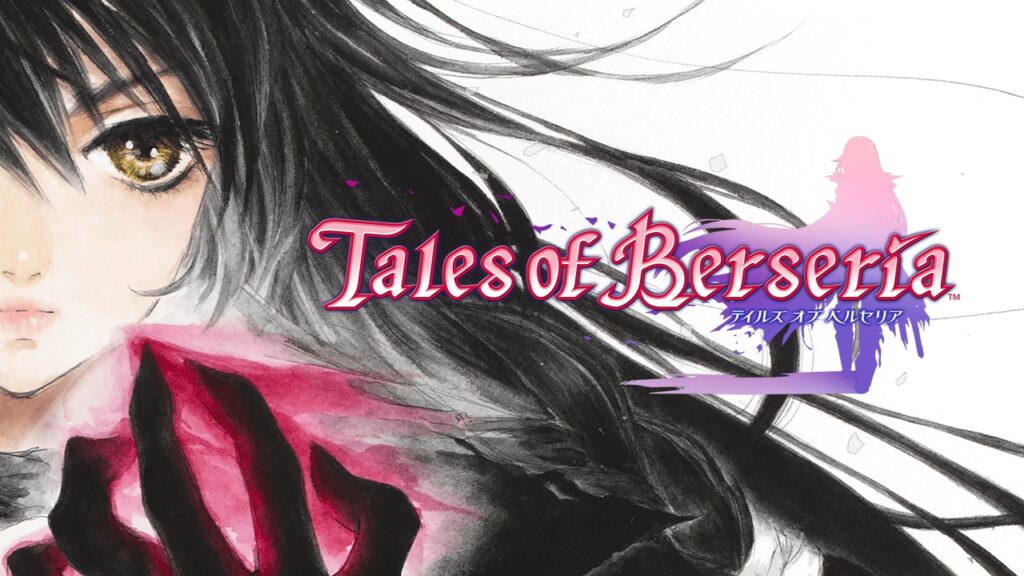








コメント
初めましてです。
最近どうにかこうにかベルセリアを購入し、こちらの情報で日本語化出来ました。
ただ、リンク先の実行ファイルでは何回入れ替え起動しても起動しなかったです。
おそらくはゲームのバージョン等が違うのかな??
元の実行ファイルと日本語化の実行ファイルのバイナリー地を見比べたら、
ランゲージに関わると思われる部分で1か所だけ差異が見受けられたので、
自分の実行ファイルの 0x7A095 を直接JPNに書き換えたらアッサリ起動
出来ました。
使用したのはHxDエディターです。
つまり必要なのはリンク先のENGファイルだけで、実行ファイルは自分で
書き換える方が確実かと思います。
コメントと情報提供ありがとうございます。
バイナリーを編集することで対応可能だったんですね。
私も実行ファイルが起動しない事があり、どういう理屈で起動するようになったのかが分かっていなかったのでとても参考になりました。
ベルセリア、個人的にはシリーズ屈指のお気に入り作品なので楽しんでください!
あれから少し調べてみました。
日本語化対応のTales of Berseria.exeと、自分のTales of Berseria.exeの容量を比較して、容量が違う場合は実行ファイルのバージョンが違うので 0x7A095 を直接JPNに書き換えないと絶対に起動しないです。
(実行ファイルにバージョンが表記されていないので容量で比較するしかないです)
容量が同じだった場合は、FILEHEADER.TOFHDBAが再生成されていないかフォルダーを確認し、セーブデータを全て削除します(一応バックアップは取っておく)。
steamクラウドも一旦オフにし、日本語化対応のTales of Berseria.exeで起動する。
知人数人に確認した所、購入後に一度も起動していない状態で日本語化した人は全員起動できたみたいで、既に英語のままゲームを進めている状態で日本語化した人は起動したりしなかったりで、起動しなかった人の方が多かった。
どうやらゲームのセーブデータが原因で起動しない場合があるのでないでしょうか?
それでも起動しなかった場合は、容量違いの場合と同じように自分でバイナリー値を書き換えるしかないですね。
容量が同じでも実際にバイナリー値を比較してみると細かい部分で値が違う箇所がありました。
韓国の方が改変したファイルのようですので、元々の内容が違うのか他の意図があって数か所改変されているのかは不明ですが、日本語フォントを読み込む値は0x7A095から3バイト使ってJPNにするだけなので、自分の実行ファイルを書き換えるのが一番確実かと思います。
重ね重ね有益な情報のご提供ありがとうございます。
>知人数人に確認した所、購入後に一度も起動していない状態で日本語化した人は全員起動できたみたいで、既に英語のままゲームを進めている状態で日本語化した人は起動したりしなかったりで、起動しなかった人の方が多かった。
>どうやらゲームのセーブデータが原因で起動しない場合があるのでないでしょうか?
言われてみれば確かに、私や知人はセーブデータが無い状態で起動したためトラブルが少なかったのかもしれません。
起動しない場合は実行ファイルの書き換えが、ベストな対処法のようですね。
初めまして、ベルセリアが大好きで調べているうちにこのサイトに辿り着きました。
起動前までは作業完了したかと思うのですが、起動できません。
コメントを確認したところ「0x7A095から3バイト使ってJPNにする」と解決するとあります。
しかし素人なもので、この言葉の意味が分かりません。
コメ主さんが使ったというHxDエディターで実行ファイルを開き、検索をかけても0x7A095という記述が見つかりません。
また、その後の「3バイト使ってJPNにする」という方法が分からず困っています。
もし解決法等何かご存知でしたらご教示ください。よろしくお願いいたします。
コメントありがとうございます。
まずは何度か『起動しない場合』の項をお試しください。自分含め、知人などはこれだけで起動までたどり着きました。
次に先日コメント欄で提供いただいた手法を、ご質問に対する回答という形でお話します。
私は試せていないので、あくまでコメントの紹介ということをご了承ください。
>検索をかけても0x7A095という記述が見つかりません。
HxDエディターの場合、画面上部の『検索』>『移動』をクリックし、オフセットの欄に『7A095』と入力します。
その下のチェックボックスでは『16進数』と『最初から』をお選びください。
>その後の「3バイト使ってJPNにする」という方法が分からず困っています。
上記で検索をかけると、1列目(Offset)列が0007A090になっているはずです。
ここで、05、06、07列を以下の値に変更します。
05列:4A
06列:50
07列:4E
この通りに変えれば、右側の『デコードされたテキスト』の表記がFONT_JPNになるはずです。
記事で紹介しているexeファイルは既にこの変更がされています。
先日コメントくださった方は、Steamでダウンロードしたexeファイルに、上記の変更を加える事で起動できたとのだと思います。
ここだけ変わっていればOKだから、自分のSteam環境からダウンロードしたものを使う方がベターだよ、ということなのでしょう。
大雑把な説明になってしまいましたが、まずはここまでの方法をお試しいただければ幸いです。
ご丁寧に教えていただきありがとうございます。
無事に日本語化することができました!!
実行ファイルのexeについては紹介先のリンクからダウンロードしたものは既にJPNへの書き換えがされていましたが、起動しなかったのでやはり自前の実行ファイルを書き換える必要があったようです。
公式がおま国解禁してくれればいいのですが……。
改めてとても分かりやすく説明していただきありがとうございました。
解決したようで何よりです!
ベルセリアは僕の超お気に入りなのでたっぷり楽しんでください!
韓国のサイトのexeは、トロイの木馬が仕込まれてるようですよ
kazyさま
コメントありがとうございます。
modなのでリスクがあるのはもちろんですが、トロイの木馬というのはどこ情報でしょうか?
差し支えなければ、教えていただけますでしょうか。
よろしくお願いいたします。
こちらのサイトでチェックしてみたところ、検知されました
https://www.virustotal.com/gui/home/upload
詳しくはないので、ウイルスチェックに引っかかっても、無視してもいいかもしれないのですが…
追加コスチュームなどのdlcは購入されましたか?
もし購入する場合は本体と同じ様に鍵屋で入手する必要があるのでしょうか
コメントありがとうございます。
私は追加コスチューム等は未購入ですが、
DLCは本体と同様、鍵屋で購入する必要があります。
こちらのサイトとコメント欄のお陰で日本語化できました
バイナリ書き換えでも起動できなかったので困っていましたが
ENGに入っていたFILEHEADER.TOFHDAを消すと起動できました
別記事のパフォーマンスMODを入れるとまた起動できなくなったので入れずにやろうと思います
コメントありがとうございます。
無事日本語化できたようで何よりです。ベルセリアは名作なので、たっぷり楽しんでください!
筆者はパフォーマンスmodを入れても問題なく動いていますが、なくても十分最適化されているので気にせずプレイできると思います。
コメント失礼します
本日ベルセリアを購入し日本語化に挑戦しているのですが、全く上手くいかずに困っています。
ここに記載されている手順をコメント欄も参考に何度も挑戦しているのですが、「fixed_string out of range in assign」
このエラーで弾かれてしまいます。
何回も入れ直したり、インストール後に起動しないで手順を踏んだりと、色々と試しましたが起動できずに困っています。
何が原因なのか?解決方法をご存じでしたらコメント頂ければと思います
お手数ですが、よろしくお願いします。
コメントありがとうございます。
僕はこのエラーを初めて見ましたが、少し調べた限りこれ!という解決策は見当たりませんでした。
modを外したら直った、PCを替えたら直った、DLCを全てオフにしたら直ったくらいでしょうか。
日本語化をしない場合でも、同じエラーが出るか確認してみてはいかがでしょうか?
ご丁寧に返信ありがとうございます
無事に日本語化完了しましたので報告を
https://archive.org/details/berseria_jp_patch
こちらのパッチで無事に日本語化出来ました
恐らくダウンロードする時次第でのバージョンの変更等の相性かと
同じ様な方がいらっしゃるかもなので、報告&ここにリンク失礼させて頂きました
ご丁寧な返信ありがとうございました
失礼させて頂きます
まずは無事解決したようで何よりです。
また、貴重な情報を共有していただきありがとうございます。
日本語化も上手くいったようなので、ゆっくりベルセリアを楽しんでください!
コメント失礼します。
日本語化のパッチをダウンロードしたのですが、「エラー 0x80004005: エラーを特定できません」と表示が出て解凍できなくて困っています。
何か専用の解凍ソフトが必要なのでしょうか。
色々解凍ソフトダウンロードして試してみたのですが、ダメでした、
お手数ですがよろしくお願いします。
ころころさん
>何か専用の解凍ソフトが必要なのでしょうか。
私は7zipを使っており、特別なソフトは使用していません。
解凍エラーとのことで、申し訳ないですが原因が分かりません。
お力になれず、申し訳ございません
ころころさん
少しばかり日が開いてしまいましたが、別のコメントで原因かもしれないものに気が付いたので共有いたします。
元は『ENG.zip』のみをダウンロードして解凍することで問題なく作業を進められましたが、
現在は『ENG.z01』も同じフォルダにダウンロードする必要があります。
この状態で、『ENG.zip』の解答をお試しいただけないでしょうか?
パソコン初心者です
ファイルを展開しようとすると「展開元と展開先の両方に同じボリュームを使うことはできません」と出てきてエラーが出て展開出来ませんスキップして展開しても空のENGフォルダが出来たり中身が0KBだったりして上手く展開出来ません
リンク先にあるzipファイルに7zipもないのですがリンク先のファイルが変わってしまったということですか?
ななっしーさん
リンク先のファイル構成が変更されたのかもしれません。
恐らく今は『ENG.zip』のみをダウンロードして解凍しているのだと思いますが、
『ENG.z01』も同じフォルダにダウンロードして、『ENG.zip』を再度解凍していただけないでしょうか?
同じフォルダに入れるやり方がよくわからなくてfileggpというアプリで結合してみたんですか展開出来ませんでした。
やり方を詳しく教えてもらうことは出来ないでしょうか
ななっしーさん
ファイルの結合などは不要です。
2つのファイルをダウンロードする時に、両方とも同じ場所にダウンロードしてもらえばOKです。
例えば、2つともデスクトップに保存するなど。
その状態で『ENG.zip』を解凍すれば、正常に解凍できると思います。
遅くなりましたがその方法で出来ました!ありがとうございます!
おかげさまでベルセリアむっちゃ楽しんでます!
マスタースキルシステム最高すぎてストーリーが進まない(泣)
ななっしーさん
無事解決したようで何よりです。
ベルセリアをたっぷり楽しんでください!